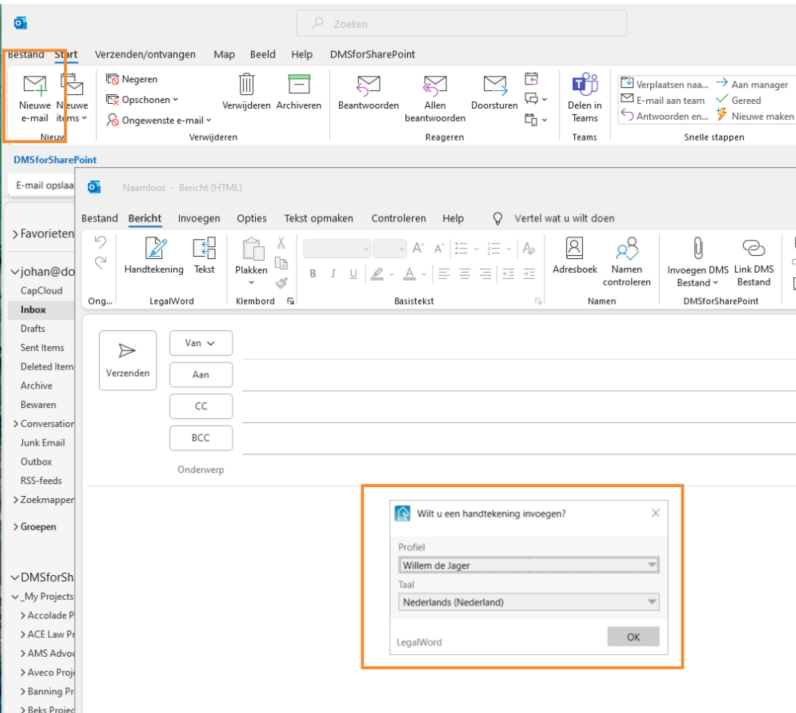Sähköpostin ohjausobjekti on osa dStyleä, joka määrittää sähköpostiviestien automaattisen allekirjoittamisen koko yrityksen laajuisesti.
Allekirjoituksen henkilökohtaiset asetukset
Aivan kuten Microsoft Wordissa, Outlook toimii dStyle-profiilikeskuksen kanssa. (Aseta oletusprofiili). Word voi muuttaa henkilökohtaisia asetuksia. Voit tehdä tämän siirtymällä Wordin dStyle/LegalWord-valintanauhassa kohtaan Asetukset -> Kieli ja sähköpostin allekirjoittaminen.
Valinnat allekirjoittamiseen
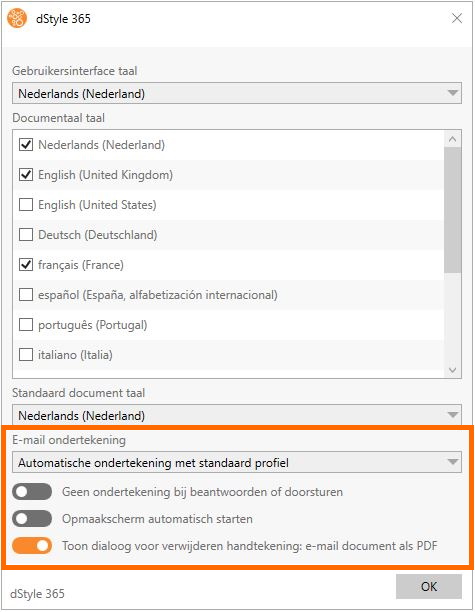
- Automaattinen allekirjoitus ja oletusprofiili
Allekirjoitus lisätään jokaisen sähköpostin yhteydessä. Tätä voidaan muuttaa Allekirjoitus-painikkeella. - Valitse kunkin sähköpostin profiili
Näkyviin tulee luettelo profiileista, joiden puolesta sinun on allekirjoitettava. Tästä on hyötyä, jos saat useita ominaisuuksia tai sijainteja. - Ei automaattista allekirjoitusta
Outlook-sähköpostin luominen
(1) Avaa Outlook ja napsauta Uusi sähköposti -kuvaketta
(2) Valitse lähettäjä (oletusasetus voidaan asettaa profiilikeskukseen ja kieleen, jolla posti on muotoiltu allekirjoituksen, vastuuvapauslausekkeen ja markkinointitekstien vuoksi.
Outlookin sähköpostin muotoileminen
Kuten Wordissa, postiin on mahdollista sisällyttää vakiotekstejä.
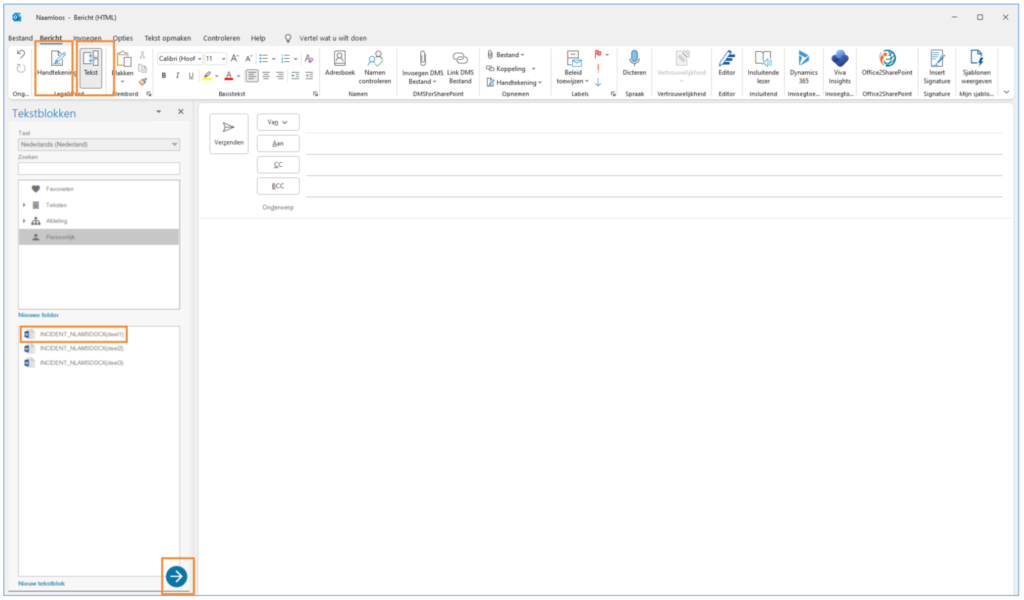
(1) Lisää allekirjoitus - tämän kuvakkeen avulla voit lisätä allekirjoituksen manuaalisesti
(2) Teksti - Napsauta näyttääksesi Lisää tekstejä yleiskatsaus ja etsi tekstiä
(3) Napsauta tekstiä valitaksesi sen ja lisää se sitten nuolella postiin